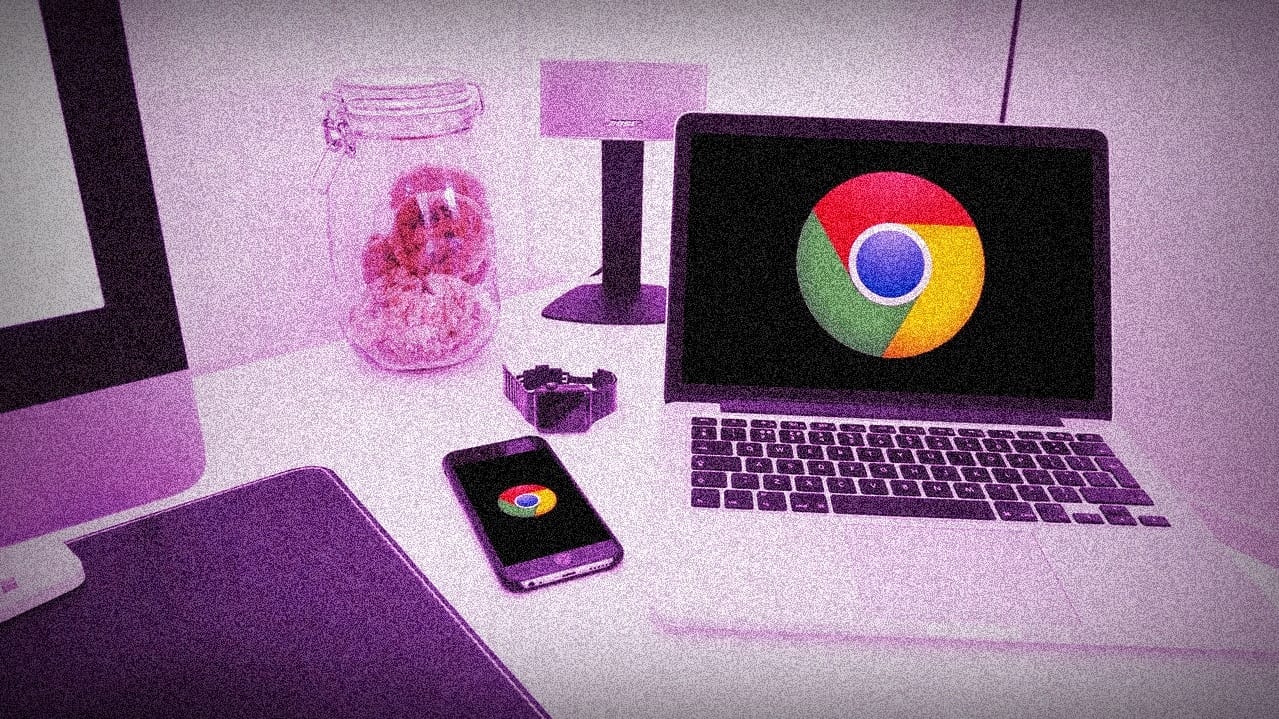
Apesar de ser muito popular, o Google Chrome é propenso a bugs e problemas. Recentemente, o Chrome foi notícia devido a sérias vulnerabilidades no aplicativo. No entanto, uma atualização simples foi necessária para corrigir o problema. Você pode pausar as atualizações ou simplesmente procurar a mais recente. Portanto, nesta postagem, mostraremos como atualizar o Chrome e por que você deve mantê-lo atualizado.

Enquanto o Google Chrome, o navegador da Web é pré-instalado na maioria dos telefones Android, você precisa instalá-lo em outros dispositivos onde quer que você o utilize. Depois de instalado, o aplicativo receberá atualizações regulares do Google.
Mas como obter essas atualizações do Chrome? Vamos descobrir a resposta nesta postagem, onde informaremos como atualizar o Chrome no Windows, macOS, Android e iPhone.
O que significa atualizar o navegador Chrome
Atualizar o navegador Chrome ou qualquer outro aplicativo significa instalar a versão atualizada do aplicativo. A versão atualizada geralmente contém novos recursos, patches de segurança e correções de bugs.

Agora, a atualização do aplicativo envolve duas coisas – instalar a nova versão e remover a versão anterior. As duas coisas acontecem simultaneamente e automaticamente quando você atualiza o aplicativo. Mas para isso, você não precisa desinstalar o aplicativo Chrome. Você só precisa pressionar o botão Atualizar, e o descanso acontece automaticamente.
Nota: É necessária uma conexão à Internet para atualizar o Chrome.
Por que é importante atualizar o Chrome regularmente
É muito importante atualizar seu navegador padrão regularmente. Isso ocorre porque a atualização ajuda você a se manter seguro contra ataques maliciosos, corrige os problemas causados por vários bugs e apresenta recursos novos e interessantes.
Portanto, você deve manter uma guia nas atualizações do Chrome. E, ao fazer isso, às vezes você pode se deparar com notícias relacionadas a uma determinada versão do Chrome. Nesse momento, você pode se perguntar: qual é o número da versão do Chrome no seu dispositivo? Vamos ver como descobrir a versão do Chrome instalada no seu dispositivo.
Qual versão do Chrome tenho?
Veja como saber o número da versão do navegador Chrome no computador e no celular.
Verifique a versão do Chrome no Windows e no macOS
Passo 1: Abra o navegador Google Chrome no seu computador.
Passo 2: Clique no ícone de três pontos no canto superior direito e selecione Ajuda. Em seguida, escolha Sobre o Google Chrome.

Etapa 3: Você encontrará o número da versão listado na seção Sobre o Chrome.

Verifique a versão do Chrome no Android
Passo 1: Inicie o navegador Chrome e toque no ícone de três pontos na parte superior. Toque em Configurações.


Passo 2: Role para baixo e toque em Sobre o Chrome. O número da versão será mostrado na versão do aplicativo.


Verifique a versão do Chrome no iOS
Passo 1: Abra o Chrome e toque no ícone de três pontos na parte inferior. Em seguida, toque em Configurações.

Passo 2: Toque no Google Chrome. Na próxima tela, você verá o número da versão.



Como sei se o Chrome no meu dispositivo está atualizado e como atualizá-lo
Veja como saber se o Chrome exige uma atualização no seu dispositivo. E se isso acontecer, as etapas são mencionadas para computadores e telefones celulares.
1. Atualize o Chrome no Mac e Windows
Normalmente, o Google atualiza o navegador Chrome automaticamente no seu computador. Isso acontece em segundo plano quando você fecha e abre o navegador. No entanto, quando uma atualização é instalada com sucesso, você não será notificado. Somente quando novos recursos são aplicados, você pode perceber certas alterações. Caso contrário, as coisas permanecerão inalteradas no front-end, enquanto o Google continua atualizando.
Caso não feche o Chrome há algum tempo, você pode ser avisado sobre uma atualização pendente. Isso é feito mostrando um ícone de exclamação colorido no local do ícone de três pontos em que cada cor tem um significado diferente. A cor verde indica que a atualização está pendente por dois dias, laranja significa quatro dias e vermelho refere-se a uma semana. Seja qual for a cor das três opções, clique no ícone e clique no botão Atualizar Chrome. Em seguida, reinicie o Chrome.

Veja como atualizar o Chrome ou você não tem certeza se possui a versão mais recente instalada.
Passo 1: No navegador Chrome, clique no ícone de três pontos na parte superior. Em seguida, escolha Ajuda seguida por Sobre o Chrome. Como alternativa, abra chrome: // settings / help.
Sim, essas são as mesmas etapas que usamos para verificar o número da versão do Chrome.

Passo 2: Se uma atualização estiver disponível, você notará que ela inicia a instalação automaticamente assim que você entra na tela Sobre o Chrome. Caso nenhuma atualização esteja disponível, você verá o texto "O Google Chrome está atualizado".
etapa 3: Uma vez instalado, você será solicitado a reiniciar o navegador clicando em Reiniciar.

2. Atualize o Chrome no Android e iOS
No Android e no iOS, quando as atualizações automáticas de aplicativos estão ativadas, o aplicativo Chrome é atualizado automaticamente em segundo plano. E você não verá o botão Atualizar para o Chrome. No entanto, se as atualizações automáticas estiverem desativadas, veja como verificar e atualizar o Chrome.
Atualizar o Chrome no Android
Existem dois métodos para fazer. O primeiro envolve o uso da Play Store oficial e o segundo o uso de um APK. Vamos verificar os dois.
1. Atualize o Chrome da Play Store
Para atualizar manualmente o Chrome, abra o Google Play Store e toque no ícone de três barras na parte superior. Selecione Meus aplicativos e jogos.

O seu telefone procurará atualizações disponíveis. Se houver uma atualização disponível, você verá o Google Chrome listado lá. Toque no botão Atualizar ao lado dele.

Gorjeta: Você também pode procurar pelo Google Chrome na Play Store. E depois toque no botão Atualizar.
2. Atualize o Chrome sem a Play Store
Para isso, você precisará do arquivo APK do Google Chrome. Baixe o APK de uma fonte confiável, como APKMirror.com. Depois de baixado, toque nele para instalá-lo. Você será solicitado a autorizar seu telefone a instalar aplicativos de fontes desconhecidas. Conceda a permissão necessária.
Use esse método de instalação de aplicativos somente quando o aplicativo Chrome estiver enfrentando um problema ou você deseja atualizá-lo sem esperar pela atualização oficial para atingir seu dispositivo.
Atualizar o Chrome no iOS
No iOS 12 e abaixo, abra a App Store no seu iPhone ou iPad e toque em Atualizações na parte inferior. Procure o Google Chrome. Se houver uma atualização disponível, você encontrará o Chrome. Em seguida, toque no botão Atualizar ao lado dele.


No iOS 13 e superior, abra a App Store e toque na guia Hoje na parte inferior. Em seguida, toque no ícone da foto do seu perfil na parte superior. Role para baixo e você encontrará as atualizações pendentes. Procure o Chrome. Se disponível, toque em Atualizar para instalá-lo.
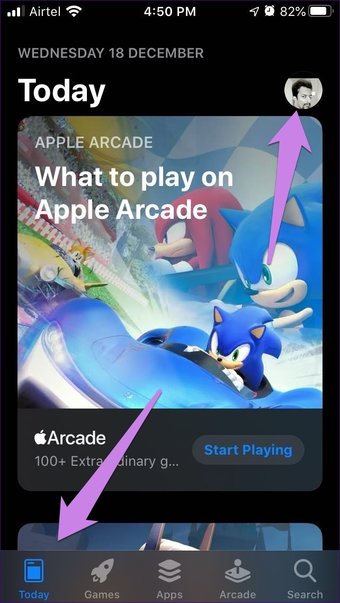

O que acontece após a atualização do Chrome
Ao atualizar o Chrome, você pode não perceber nenhuma alteração importante. Algumas atualizações, como mencionado acima, trazem apenas correções de erros que ocorrem em segundo plano.
Fora isso, não se preocupe com seus dados. Seus dados salvos no Chrome, como favoritos, senhas, histórico e mais, não são excluídos. Até suas configurações permanecem intocadas. E se você tiver algumas guias abertas, elas serão reabertas após a atualização do Chrome. Somente guias anônimas não serão abertas.

Solução de problemas: O que fazer se o Chrome não for atualizado no meu dispositivo
Para iniciantes, reinicie o Chrome. Como o Chrome geralmente se atualiza em segundo plano, reiniciá-lo pode ajudar. Além disso, você pode tentar os métodos mencionados acima para atualizar o Chrome. E se isso não resolver o problema, verifique outras correções para verificar se há um problema bloqueado no download do Chrome. Você também deve dar uma olhada nas soluções fornecidas pelo próprio Google.
Cuidado com as atualizações falsas
Às vezes, você pode receber mensagens pop-up falsas dizendo: 'Atualizar o Chrome', 'Atualização urgente do Chrome', 'Atualização do Chrome pendente', etc. etc. Cuidado com essas mensagens e não clique nelas.
Você deve estar se perguntando como identificar essas mensagens falsas. Na maioria dos casos, eles chegam como pop-ups no centro da tela. Não é assim que o Chrome informa sobre as atualizações oficiais. Você será notificado por meio de um símbolo no canto superior direito do Chrome no seu PC ou Mac. E em telefones celulares, você verá a atualização nas respectivas lojas de aplicativos no Android e iPhone.
Próximo: A atualização mais recente do Chrome está causando problemas? Corrija-o redefinindo as configurações do Chrome. Saiba o que acontece quando você redefine o Chrome no próximo link.
Última atualização em 20 de dez de 2019

